Cara Memperbaiki Kode Kesalahan Netflix M7353-5101
Diterbitkan: 2022-12-02- Kode Kesalahan M7353-5101 di Netflix: Mengapa Muncul
- Kode Kesalahan M7353-5101 di Netflix: 10 Perbaikan Teratas
- Perbaiki 1: Nonaktifkan Ekstensi Peramban Anda
- Perbaiki 2: Nyalakan kembali PC Anda
- Perbaiki 3: Perbarui Browser Anda
- Perbaiki 4: Perbarui Driver Anda
- Perbaiki 5: Perbarui Windows
- Perbaiki 6: Hapus cookie
- Perbaiki 7: Matikan Perangkat Lunak Keamanan Anda
- Perbaiki 8: Nonaktifkan Tampilan Sekunder Anda
- Perbaiki 9: Nonaktifkan Pengaturan Proksi Anda

Meskipun pengalaman Netflix Anda seharusnya lancar dan mulus, terkadang ada hal yang tidak berjalan sesuai rencana. Netflix, salah satu layanan streaming terbaik tahun 2022, bukan tanpa cacat: dapat membeku di PC Anda, atau masalah koneksi mungkin muncul dan mencegah Anda streaming. Salah satu masalah yang dapat dengan mudah mendorong pengguna Netflix ke dinding adalah kode kesalahan Netflix m7353-5101, yang membuat Netflix tidak berfungsi sebagaimana mestinya. Jika Anda melihatnya, kemungkinan salah satu ekstensi browser Anda salah. Namun, belum tentu demikian – ada beberapa penyebab potensial yang mungkin berada di balik cegukan Netflix Anda. Jika Anda ingin memperbaiki kode kesalahan Netflix m7353 5101 dengan cepat dan efektif, pastikan untuk membaca panduan kami – ini berisi instruksi yang mudah diterapkan yang akan membantu Anda mengatasi masalah tersebut.
Kode Kesalahan M7353-5101 di Netflix: Mengapa Muncul
Jika kode kesalahan Netflix: m7353-5101 muncul di PC Anda, tidak perlu stres atau panik. Masalahnya mudah diperbaiki, dan pemicunya yang paling umum adalah sebagai berikut:
- ekstensi browser yang bermasalah
- masalah PC yang sepele
- browser yang sudah ketinggalan zaman
- pengemudi yang ketinggalan jaman
- pembaruan yang tertunda
- masalah kue
- gangguan dari perangkat lunak keamanan
- tampilan sekunder
- sebuah proxy
Di bawah ini Anda akan menemukan langkah-langkah mendetail tentang cara memecahkan masalah kode kesalahan m7353 5101 di Netflix.
Kode Kesalahan M7353-5101 di Netflix: 10 Perbaikan Teratas
Perbaiki 1: Nonaktifkan Ekstensi Peramban Anda
Hal pertama yang harus Anda lakukan saat memecahkan masalah kode kesalahan Netflix m7353 5101 adalah menonaktifkan ekstensi browser Anda satu per satu dan memeriksa apakah masalahnya hilang.
Inilah cara Anda dapat mematikan ekstensi di Google Chrome:
- Buka browser Chrome Anda.
- Arahkan ke pojok kanan atas dan klik Lainnya (tiga titik sejajar vertikal).
- Buka Alat lainnya .
- Klik Ekstensi.
- Nonaktifkan ekstensi dengan menonaktifkan sakelar yang sesuai.
- Matikan ekstensi satu per satu hingga Anda menemukan pelakunya.
- Klik Hapus untuk menghapus ekstensi yang bermasalah dan mulai ulang browser Chrome Anda.
Untuk menonaktifkan ekstensi di Firefox, ikuti petunjuk yang diuraikan di bawah ini:
- Luncurkan peramban Firefox Anda.
- Pergi ke sudut kanan atas browser Anda dan klik kiri tombol menu (tiga garis horizontal).
- Pilih Pengaya dan tema.
- Klik Ekstensi.
- Untuk menonaktifkan ekstensi, klik sakelar biru yang sesuai.
- Matikan terus ekstensi browser Anda hingga Anda menemukan ekstensi yang memicu masalah Netflix tersebut.
- Temukan tombol tiga titik di sebelah ekstensi bermasalah dan klik di atasnya.
- Pilih Hapus dari menu drop-down.
Inilah cara Anda dapat mematikan ekstensi di Edge:
- Buka Edge di komputer Anda.
- Arahkan ke dan klik Pengaturan dan lainnya (tiga titik sejajar secara horizontal).
- Pilih Ekstensi dari menu.
- Klik Kelola ekstensi .
- Matikan ekstensi dengan memilih sakelar yang sesuai.
- Nonaktifkan ekstensi Edge Anda hingga Anda menemukan yang menyebabkan kode kesalahan m7353-5101 di Netflix. Kemudian Anda dapat menghapus pelakunya.
Jika menonaktifkan ekstensi browser Anda gagal membantu Anda menghapus masalah, lanjutkan ke perbaikan berikut.
Perbaiki 2: Nyalakan kembali PC Anda
Wajar jika PC mengalami masalah kecil atau sepele jika sudah dihidupkan dalam waktu lama, oleh karena itu kami menyarankan untuk me-reboot PC Anda dari waktu ke waktu untuk mencegah masalah yang lebih serius. Jika kode kesalahan Netflix m7353 5101 mengganggu Anda baru-baru ini, mungkin sudah saatnya Anda memulai ulang PC. Prosesnya melibatkan membuka menu Start, mengklik tombol Power dan memilih Restart.
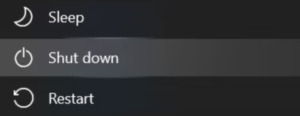
Setelah melakukannya, periksa apakah kesalahan telah teratasi.
Perbaiki 3: Perbarui Browser Anda
Kode kesalahan: m7353-5101 di Netflix mungkin disebabkan oleh browser Anda yang sudah usang. Dalam kasus seperti itu, menyingkirkan masalah berarti memperbarui browser.
Inilah cara Anda dapat memperbarui browser Google Chrome Anda:
- Buka Google Chrome di PC Anda.
- Klik Lainnya (tiga titik sejajar vertikal) di pojok kanan atas.
- Pilih Bantuan .
- Klik Perbarui Google Chrome. Jika tidak ada opsi seperti itu di menu, Anda menjalankan browser Chrome versi terbaru.
- Klik Luncurkan Ulang untuk memulai ulang browser Anda.
Jika browser Anda adalah Mozilla Firefox, ikuti petunjuk di bawah untuk memperbaruinya:
- Buka browser Firefox Anda.
- Pergi ke pojok kanan atas dan klik tombol menu browser, yang terlihat seperti tiga garis horizontal.
- Klik Bantuan lalu klik Tentang Firefox .
- Anda akan dibawa ke jendela About Mozilla Firefox .
- Firefox akan diperbarui secara otomatis jika ada pembaruan yang tersedia.
- Mulai ulang browser Anda untuk menyelesaikan proses pembaruan.
Inilah cara Anda dapat memperbarui browser Edge Anda ke rilis terbaru:
- Jalankan Edge di komputer Anda.
- Pilih Pengaturan dan lainnya ; opsi ini terlihat seperti tiga titik yang sejajar secara horizontal dan terletak di pojok kanan atas browser Anda.
- Arahkan ke Bantuan dan umpan balik.
- Klik Tentang Microsoft Edge .
- Jika Anda melihat browser Anda mutakhir, lompat ke perbaikan berikutnya.
- Jika Anda melihat pembaruan tersedia, klik Unduh dan instal . Pembaruan akan diterapkan saat Anda membuka browser Edge Anda lagi.
- Jika Anda melihat Untuk menyelesaikan pembaruan , mulai ulang Microsoft Edge di halaman Tentang , klik Mulai Ulang untuk menerapkan pembaruan.
Jika memperbarui browser Anda tidak berhasil, coba perbarui driver Anda. Untuk melihat bagaimana Anda dapat melakukannya, periksa petunjuk di bawah ini.
Perbaiki 4: Perbarui Driver Anda
Driver PC yang telah melewati tanggal kedaluwarsa dapat menjadi sumber kegagalan fungsi dan ketidakstabilan, termasuk kode kesalahan m7353 5101 di Netflix. Memperbarui driver Anda adalah tindakan terbaik dalam kasus ini, dan melakukannya cukup mudah. Anda dapat menggunakan alat yang disebut Pengelola Perangkat untuk ini:

- Temukan kotak pencarian di bilah tugas Anda.
- Masukkan pengelola perangkat ke dalam kotak pencarian.
- Pilih Device Manager dari hasil pencarian.
- Luaskan kategori yang menampung perangkat yang drivernya ingin Anda perbarui.
- Klik kanan perangkat itu dan pilih Perbarui driver .
- Klik Cari driver secara otomatis . Windows akan mencari rilis driver terbaru untuk perangkat Anda. Ingatlah untuk me-restart PC Anda setelah driver baru diunduh untuk menerapkannya dengan benar.
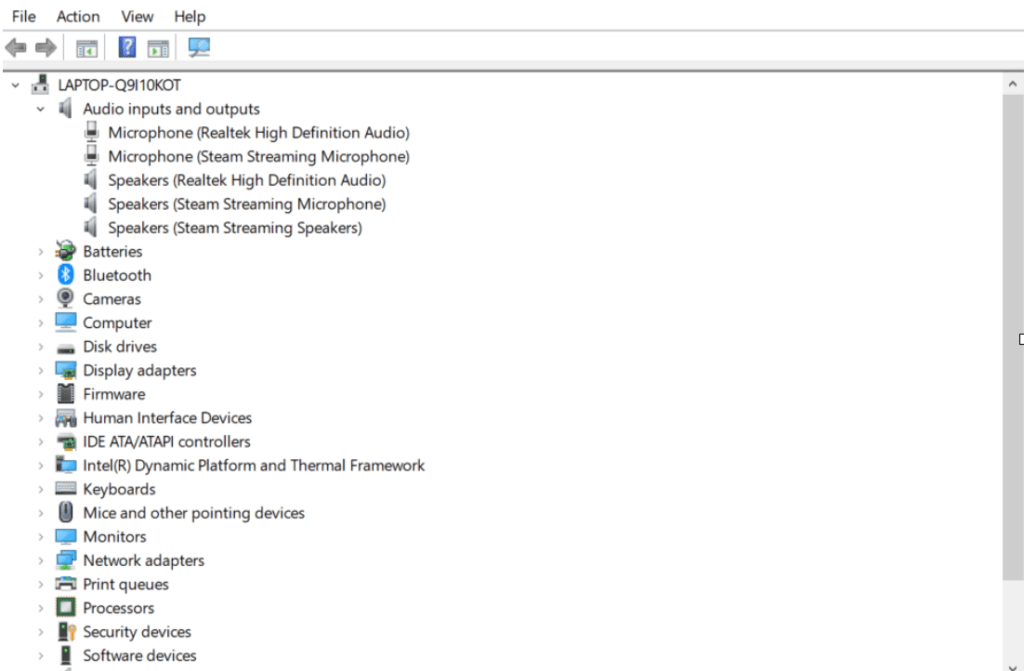
Jika OS Windows Anda gagal menemukan versi terbaru driver Anda, Anda dapat mengunjungi situs web resmi produsen perangkat Anda dan mencari driver terbaru di bagian pengunduhan drivernya. Anda kemudian harus menginstal perangkat lunak driver baru secara manual. Ingatlah untuk menapaki jalur ini dengan hati-hati: Anda harus mengunduh dan menginstal versi yang dirancang persis untuk merek dan model perangkat Anda. Setelah memperbarui driver perangkat Anda, periksa apakah masalah Netflix telah diperbaiki. Jika terus berlanjut, pertimbangkan untuk memperbarui semua driver Anda satu per satu hingga Anda berhasil menghilangkannya.
Untuk mempermudah, Anda dapat menggunakan alat bernama Auslogics Driver Updater. Aplikasi yang mudah dipasang dan intuitif ini akan memperbarui semua driver Anda hanya dalam satu klik.

Performa PC yang tidak stabil seringkali disebabkan oleh driver yang sudah usang atau rusak. Auslogics Driver Updater mendiagnosis masalah driver dan memungkinkan Anda memperbarui driver lama sekaligus atau satu per satu agar PC Anda berjalan lebih lancar
Perbaiki 5: Perbarui Windows
Sistem Anda mungkin kekurangan pembaruan penting, sehingga menyebabkan Netflix beraksi di PC Anda. Dalam skenario seperti itu, untuk memperbaiki masalah ini, Anda harus memperbarui OS Anda. Layanan Pembaruan Windows dirancang untuk membantu Anda.
Jika Anda menjalankan Windows 10, ikuti petunjuk di bawah ini:
- Klik tombol Mulai (tombol logo Windows di pojok kiri bawah).
- Arahkan ke Pengaturan.
- Pilih Perbarui & Keamanan .
- Klik Pembaruan Windows .
- Jika ada pembaruan yang tersedia, klik Unduh dan instal.
- Untuk memeriksa pembaruan yang tersedia yang belum ditawarkan kepada Anda, klik Periksa pembaruan.
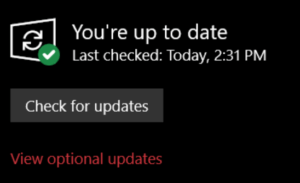
Pengguna Windows 11 seharusnya menerapkan instruksi berikut untuk memulai proses pembaruan:
- Klik Mulai (tombol logo Windows di bilah tugas).
- Pilih Pengaturan.
- Klik Pembaruan Windows .
- Jika pembaruan tersedia, klik Unduh sekarang .
Perbaiki 6: Hapus cookie
Browser Anda menyimpan berbagai informasi dari situs web untuk menjadikan pengalaman berselancar Internet Anda lebih lancar dan lebih personal. Informasi ini disimpan di cache dan cookie browser, memastikan bahwa konten yang Anda buka relevan dan memenuhi preferensi Anda dan membuat Anda tetap masuk.
Sebagus kedengarannya, cookie terakumulasi dari waktu ke waktu dan cenderung memperlambat sistem Anda. Terlebih lagi, mereka dapat memicu berbagai masalah, seperti kode kesalahan Netflix: m7353-5101. Itulah mengapa Anda disarankan untuk menghapus cookie dari waktu ke waktu. Ini membantu Anda mendapatkan kembali privasi, membebaskan ruang disk, mempercepat sistem Anda, dan memperbaiki masalah pada PC Anda.
Berikut ini cara menghapus cookie di Google Chrome:
- Buka browser Chrome di PC Anda.
- Pergi ke sudut kanan atas, klik Lainnya (tiga titik) dan pilih Pengaturan.
- Klik Privasi dan keamanan .
- Pilih Cookie dan data situs lainnya .
- Klik Lihat semua data dan izin situs .
- Pilih Hapus semua data.
- Klik Hapus .
Mereka yang menggunakan Mozilla Firefox harus menggunakan pedoman berikut:
- Luncurkan peramban Firefox.
- Klik tombol menu (tiga garis horizontal) lalu klik Pengaturan.
- Buka Privasi & Keamanan.
- Arahkan ke Cookie dan Data Situs .
- Klik Hapus Data… lalu pastikan opsi Cookie dan Data Situs dan Konten Web Tembolok keduanya dicentang.
- Pilih Hapus .
Berikut ini cara menghapus cookie di Edge:
- Jalankan Tepi.
- Pergi ke sudut kanan atas dan klik Pengaturan dan lainnya (tiga titik).
- Buka Pengaturan .
- Buka Privasi , pencarian, dan layanan.
- Arahkan ke Hapus data penjelajahan .
- Pilih Hapus data penjelajahan sekarang .
- Klik Pilih yang akan dihapus .
- Pilih Sepanjang waktu di bawah Rentang waktu.
- Klik Cookie dan data situs lainnya
- Pilih opsi Bersihkan sekarang .
Perbaiki 7: Matikan Perangkat Lunak Keamanan Anda
Perangkat lunak keamanan Anda mungkin menandai Netflix sebagai mencurigakan. Jika demikian, kami menyarankan Anda untuk menonaktifkannya sementara untuk memeriksa apakah memang ada di balik masalah tersebut. Jika Netflix berfungsi dengan baik saat perlindungan anti-malware Anda mati, periksa manual aplikasi untuk mengetahui cara memasukkan Netflix ke daftar putih. Jika masalah berlanjut, pertimbangkan untuk beralih ke program keamanan lain. Misalnya, Auslogics Anti-Malware akan melindungi sistem Anda tanpa bentrok dengan aplikasi atau layanan yang aman dan tepercaya.
Perbaiki 8: Nonaktifkan Tampilan Sekunder Anda
Menggunakan pengaturan dua monitor seharusnya tidak menjadi masalah di Windows, namun terkadang dapat menyebabkan masalah perangkat lunak, seperti kode kesalahan m7353 5101 di Netflix. Untuk memeriksa apakah ini masalahnya, coba nonaktifkan tampilan sekunder Anda. Jika ini membantu, hindari menggunakan lebih dari satu monitor saat streaming Netflix di PC Anda.
Perbaiki 9: Nonaktifkan Pengaturan Proksi Anda
Menggunakan server proxy adalah cara praktis untuk melindungi privasi Anda. Yang mengatakan, itu dapat merusak pengalaman Netflix Anda dengan memicu kode kesalahan Netflix m7353-5101. Coba matikan proxy Anda dan periksa apakah ini membantu menyelesaikan masalah. Jika Netflix berjalan bebas kesalahan setelah ini, pertimbangkan untuk beralih dari server proxy Anda ke jenis perlindungan privasi lainnya.
Kami harap panduan kami dapat membantu Anda. Jika masalahnya masih ada, tinggalkan komentar di bawah atau hubungi Pusat Bantuan Netflix untuk mendapatkan bantuan yang dipersonalisasi terkait masalah tersebut.
